SYSTEM_THREAD_EXCEPTION_NOT_HANDLED: nviddmkm ، atikmpag
أثناء العمل على الكمبيوتر المحمول الخاص بي ، وجدت فجأة وميض شاشة جهاز الكمبيوتر الخاص بي ، وأصبحت سوداء ، ثم رأيت الشاشة الزرقاء(Blue Screen) مع خطأ الإيقاف(Stop Error) - لم تتم معالجة استثناء خيوط النظام (nviddmkm.sys)(SYSTEM THREAD EXCEPTION NOT HANDLED (nviddmkm.sys)) . يمكن أن يحدث أيضًا لبرامج تشغيل أخرى مثل atikmpag.sys و dxgmms2.sys و CMUSBDAC.sys و Idiagio.sys و iaisp64 sys و PCI.sys و Netwtw04.sys وما إلى ذلك.
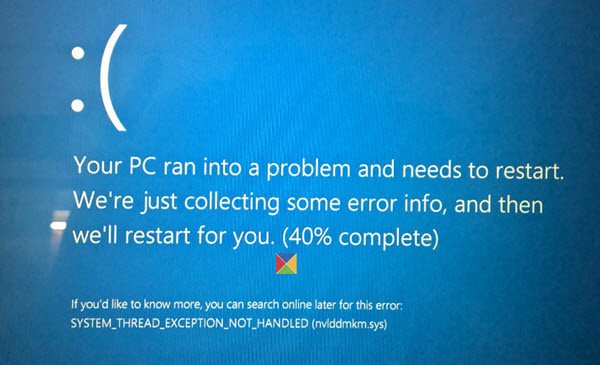
ماذا تقصد بنظام الموضوع؟
مؤشر ترابط النظام(System Thread) هو أصغر تسلسل لبرنامج يمكن تنفيذه وإدارته بشكل مستقل بواسطة نظام التشغيل Windows .
قام Windows(Windows) بجمع بعض المعلومات ، وبمجرد الانتهاء من ذلك ، أعيد تشغيل جهاز الكمبيوتر الخاص بي. على الرغم من أنني تلقيت على نظام مستقر بخلاف ذلك ، فمن المعروف أن خطأ الإيقاف(Stop Error) هذا يحدث حتى أثناء أوقات الإعداد أو الترقية أو بسبب عدم توافق نظام BIOS . هذا ما فعلته لحل المشكلة.
إصلاح استثناء مؤشر ترابط النظام الذي(Fix System Thread Exception) لم تتم معالجته ( nviddmkm.sys(Handled) أو atikmpag.sys)
أولاً ، تأكد من أن لديك مساحة كافية على القرص. إذا لم يكن الأمر كذلك ، فاستخدم أداة تنظيف القرص(Disk Cleanup Tool) لإزالة الملفات غير المرغوب فيها وإخلاء مساحة على القرص.
في حالتي ، بعد رمز الخطأ(Error Code) ، يمكنك رؤية اسم الملف. إذا تم تحديد برنامج تشغيل في رسالة التحقق من الخطأ ، فيجب أن تعرف ما هو الملف. يمكنك البحث عنه على جهاز الكمبيوتر الخاص بك ثم التحقق من خصائصه ،(Properties) أو يمكنك البحث على الإنترنت(Internet) .
في حالتي ، كان الأمر " لم تتم معالجة استثناء خيوط النظام (nvlddmkm.sys)"(SYSTEM THREAD EXCEPTION NOT HANDLED (nvlddmkm.sys)’) ، حيث سترى في النهاية اسم ملف nvlddmkm.sys معروضًا. أظهر بحث بسيط أنه ملف برنامج تشغيل عرض Nvidia . هذا يعني أن هذا الملف هو الذي تسبب في ظهور الشاشة الزرقاء(Blue Screen) .
في مثل هذه الحالات ، سيتعين عليك تعطيل برنامج التشغيل أو مراجعة الشركة المصنعة لتحديثات برنامج التشغيل ، اعتمادًا على الموقف. نظرًا لأنني كان برنامج تشغيل العرض ، فقد قررت التحقق من توفر أي تحديثات. إذا تمت إضافة خدمة(Service) جديدة ، فقم بتعطيلها عبر services.msc ومعرفة ما إذا كانت مفيدة.
يمكن أن يكون أيضًا بسبب ملف atikmpag.sys وهو برنامج تشغيل Kernel Miniport System(Kernel Miniport System Driver) متعدد البائعين من AMD ATI . في هذه الحالة ، سيكون عليك تحديث برنامج تشغيل atikmpag.sys AMD .
لتحديث برامج التشغيل الخاصة بك ، من قائمة WinX(WinX Menu) ، افتح إدارة الأجهزة(Device Manager) وقم بتوسيع محولات العرض . (Display)انقر بزر الماوس الأيمن فوق Display Driver وحدد تحديث برنامج التشغيل(Update Driver Software) .
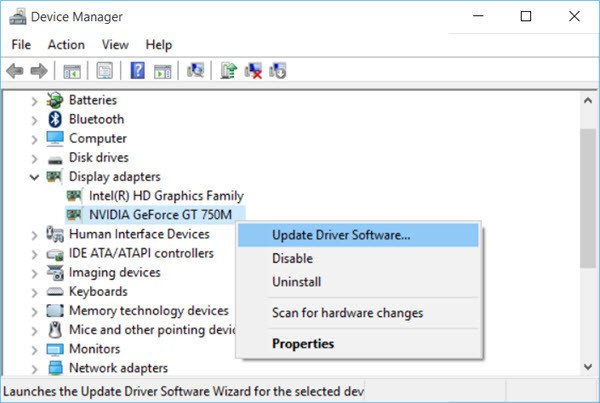
إذا تم العثور على أي تحديثات ، فسيقوم المعالج بتنزيل برنامج التشغيل وتثبيته لك. قررت تحديث كل من برامج تشغيل محول العرض .(Display)
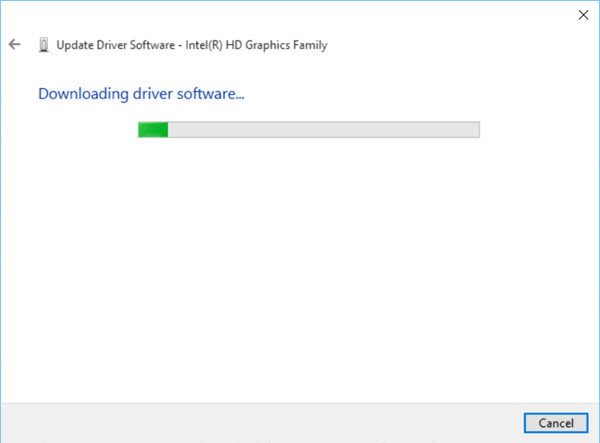
بمجرد تثبيت برامج التشغيل الجديدة ، أعد تشغيل الكمبيوتر. هذا حل مشكلتي.
إذا حدثت الشاشة الزرقاء(Blue Screen) عند بدء التشغيل ، فقد تحتاج إلى تمهيد Windows في الوضع الآمن(boot Windows in Safe Mode) وإعادة تسمية أو حذف برنامج التشغيل الخاطئ. إذا تم استخدام برنامج التشغيل كجزء من عملية بدء تشغيل النظام في " الوضع الآمن(Safe Mode) " ، فيجب عليك بدء تشغيل الكمبيوتر باستخدام " وحدة التحكم بالاسترداد(Recovery Console) " للوصول إلى الملف.
الشيء الآخر الذي يمكنك القيام به لحل خطأ الإيقاف(Stop Error) هذا هو محاولة تغيير محولات الفيديو. يمكنك أيضًا التحقق من بائع الجهاز الخاص بك ومعرفة ما إذا كان هناك أي تحديثات BIOS متوفرة. إذا قمت بتمكين خيارات ذاكرة BIOS مثل التخزين المؤقت أو التظليل ، فقم بتعطيلها. قد ترغب أيضًا في التأكد من أن لديك أحدث إصدار من Adobe Flash Player .
قراءة:(Read:) كيفية إصلاح شاشة زرقاء DPC_WATCHDOG_VIOLATION .
يمنحك هذا المنشور نصائح إضافية حول إصلاح شاشة الموت الزرقاء في Windows(fixing the Blue Screen of Death in Windows) .
Related posts
NTFS FILE SYSTEM Blue Screen error على Windows 11/10
SYSTEM THREAD EXCEPTION NOT HANDLED (LDIAGIO.SYS) BSOD
Fix 0xc0000142 Blue Screen error على ويندوز 10
Fix Klif.sys Blue Screen error في Windows 10
كيفية إصلاح Orange Screen من Death في Windows 11/10
IRQL_NOT_DISPATCH_LEVEL 0x00000008 Blue Screen Error
USER_MODE_HEALTH_MONITOR error على ويندوز 10
أين هو Windows 10 BSOD log file location؟
Fix TIMER_OR_DPC_INVALID Blue Screen على Windows 10
فشل Fix ndis.sys BSOD error على ويندوز 10
Fix FaceIt.sys، rzudd.sys or AcmeVideo.sys BSOD error على ويندوز 10
Fix Windows Update Error Code 0x8007025D-0x2000C
SESSION_HAS_VALID_POOL_ON_EXIT Blue Screen على Windows 10
Fix c000021A Fatal System Error على Windows 10
Fake Blue Screen مجانا Death generator apps for Windows 10
Fix EFS FATAL ERROR Blue Screen error على ويندوز 10
KMODE EXCEPTION NOT HANDLED (e1d65x64.sys) BSOD error
Fix AKSDF.SYS Blue Screen من Death error في Windows 11/10
كيفية إصلاح Tcpip.sys Blue Screen Error على Windows computer
Fix bhtpcrdr.sys Blue Screen error على ويندوز 10
